このページの目次
Syslog設定(プラットフォーム)
Syslogの概要
システムログ(syslog)は、システムで起こっているすべての実行リストです。これらのログを使用して、イベントを監査したり、異常を確認したりできます。特定のタイプのシステム(ファシリティ)用のメッセージを外部の syslog サーバに送信するように syslog を設定できます。( イベント ログを CSV ファイルにエクスポートすることもできます)。
Syslog設定には、次の詳細が含まれます。
| 名前 | の説明 |
|---|---|
| IPアドレス |
リモート syslog サーバの IP アドレスまたはホスト名 |
| ポート |
リモート syslog サーバー ポート |
| プロトコル |
UDPまたはTCP |
| 施設 |
メッセージをログに記録しているシステムのタイプ ファシリティは、以下のようにApstra syslogにマッピングされます。
|
| タイムゾーン | syslog メッセージのタイム ゾーン。適切なタイム ゾーン変換がある場合は、システム タイム ゾーン (または Docker タイム ゾーン) を外部 syslog サーバーと同期する必要はありません。メッセージの時刻が Zulu/UTC-0 であると仮定するのではなく、タイム ゾーン変換では、タイムスタンプに正しいタイム ゾーン情報を追加する必要があります。次に、外部メッセージシステム内のApstraイベントをより適切に関連付けることができます。 |
Syslogメッセージは、次に示すように、共通イベントフォーマット(CEF)の規則に従います。
{host}はApstraサーバーのホスト名です。ホスト名を変更する場合は、 Apstraサーバーのホスト名変更 ページの手順を使用する必要があります。他の方法でホスト名を変更した場合、新しいホスト名はsyslogエントリに含まれません。
AOS Log Format:
'{timestamp} {host}'
'CEF:{version}|{device_vendor}|{device_product}|{device_version}|'
'{device_event_class_id}|{name}|{severity}|{extension}
Where:
{version} : CEF version, currently always "0"
{device_vendor} : always "Apstra"
{device_product} : always "AOS"
{device_version} : current AOS version
{device_event_class_id} : "100" for audit logs, "101" for anomaly logs
{name} : "Audit event" for audit logs, "Alert" for anomaly logs
{severity} : "5" for audit logs, "10" for anomaly logs
And where {extension} is either :
For anomaly logs : msg=<json payload>
For audit logs : cat=<activity> src=<src_IP> suser=<username> act=<activity result> cs1Label=<field1_type> cs1=<field1_value> cs2Label=<field2_type> cs2=<field2_value> cs3Label=<field3_type> cs3=<field3_value>
Anomaly Log JSON Format
blueprint_label : Name of the blueprint the anomaly was raised in.
timestamp : Unix timestamp when the Anomaly was raised.
origin_name : Serial Number of the device the anomaly affects.
alert : The value is a JSON Payload with the actual anomaly (see Alert JSON Payload below)
origin_hostname : Hostname of the device the anomaly affects. It can be AOSHOST, an empty string if the hostname could not be determined or a valid value.
device_hostname : Hostname of the device the anomaly affects or <device hostname unknown> if a hostname could not be determined
origin_role : Role of the device the anomaly affects.
Alert JSON Payload:
<ALERT TYPE>_alert: Contains a JSON payload with key-value pair of information pertaining to the alert. Here <ALERT TYPE>_alert can be valid anomaly/alert names such as hostname_alert, probe_alert, liveness_alert etc.
id : UUID of the anomaly.
first_seen : Unix timestamp when the Anomaly was raised for the first time.
raised : True when anomaly is present, False when it is cleared.
severity : The severity level of the anomaly. Set to 3 for critical, 2 for high, 1 for medium and 0 for low.
Audit Log Format:
cat : Activity performed. Valid values: "Login", "Logout","BlueprintCommit","BlueprintRevert","BlueprintRollback", "BlueprintDelete","DeviceConfigChange",
"OperationModeChangeToMaintenance","OperationModeChangeToNormal","OperationModeChangeToReadOnly","RatelimitExceptionAdd","RatelimitExceptionDelete",
"RatelimitClear","SystemChangeApiOperationModeToMaintenance","SystemChangeApiOperationModeToNormal","UserCrete","UserUpdate","UserDelete",
"SyslogCreate","SyslogUpdate","SyslogDelete","AuthAclEnable","AuthAclDisable","AuthAclRuleAdd","AuthAclRuleUpdate" and "AuthAclRuleDelete".
src : Source IP of the client making HTTP requests to perform the activity.
suser : Who performed the activity.
act : Outcome of the activity - free-form string. In the case when the activity was performed successfully, the value stored is “Success“. In case of error, include error string. Ex: Unauthorized
cs1Label : The string “Blueprint Name”. Only exists if activity is associated with a blueprint (optional)
cs1 : Name of the blueprint on which action was taken. Only exists if activity is associated with a blueprint (optional)
cs2Label : The string “Blueprint ID”. Only exists if activity is associated with a blueprint (optional)
cs2 : Id of the blueprint on which action was taken. Only exists if activity is associated with a blueprint (optional)
cs3Label : The string “Commit Message”. Only exists if user has added a commit message (optional)
cs3 : Commit Message. Only exists if user has added a commit message (optional)
deviceExternalId : Id (typically serial number) of the managed device on which action was taken. Only exists if activity is associated with a device such as for “DeviceConfigChange” (optional)
deviceConfig : Config that is pushed and applied on the device where “#012” is used to indicate a line break to log collectors and parsers. Only exists if activity is associated with a device such as for “DeviceConfigChange” (optional)
監査 syslog メッセージの例:
Jan 31 03:11:01 aos-server - 2023-01-31T03:11:01.699190+0000 aos-server CEF:0|Apstra|AOS|4.1.2-269|100|Audit event|5|cat=Logout src=172.24.212.62 suser=admin act=Success Jan 31 03:11:01 aos-server - 2023-01-31T03:11:01.699190+0000 aos-server CEF:0|Apstra|AOS|4.1.2-269|100|Audit event|5|cat=BlueprintCommit src=172.24.212.62 suser=admin act=Success cs1Label=Blueprint Name cs1=rack-based-blueprint-33ded50f cs2Label=Blueprint ID cs2=rack-based-blueprint-33ded50f
異常 syslog メッセージの例:
Jan 31 03:11:01 aos-server - 2023-01-31T03:11:01.699190+0000 aos-server
CEF:0|Apstra|AOS|4.1.2-269|101|Alert|10|msg={u'blueprint_label': u'rack-based-blueprint-33ded50f', u'timestamp': 1679002758562407, u'origin_name':
u'time_series', u'alert': {u'probe_alert': {u'expected_int_max': 99, u'stage_name': u'leaf_match_perc_range', u'probe_label': u'leaf_to_spine_interface_statuses',
u'actual_int': 83, u'probe_id': u'60b03bb0-0e22-4a6d-b32d-e15085149b7b', u'key_value_pairs': [], u'item_id': u'1', u'expected_int': -9223372036854775808},
u'first_seen': 1679002758562121, u'raised': False, u'severity': 3, u'id': u'02a17b60-cc3e-4afb-baba-733a8c654df6'}, u'origin_hostname': u'AOSHOST',
'device_hostname': '<device hostname unknown>', u'origin_role': u''}
Jan 31 03:11:01 aos-server - 2023-01-31T03:11:01.699190+0000 aos-server
CEF:0|Apstra|AOS|4.1.2-269|101|Alert|10|msg={u'blueprint_label': u'rack-based-blueprint-33ded50f', u'timestamp': 1679002754682990, u'origin_name':
u'50540015FA9D', u'alert': {u'first_seen': 1679002749600167, u'raised': False, u'severity': 3, u'hostname_alert': {u'expected_hostname': u'leaf-3',
u'actual_hostname': u''}, u'id': u'0457a759-7d3a-4bf8-97e8-e13e518cf267'}, u'origin_hostname': u'', 'device_hostname': '<device hostname unknown>', u'origin_role': u'leaf'}
左側のナビゲーション メニューから、[ プラットフォーム] > [外部サービス] > [Syslog 構成 ] に移動して構成を確認します。syslog設定を作成、クローン、編集、削除できます。 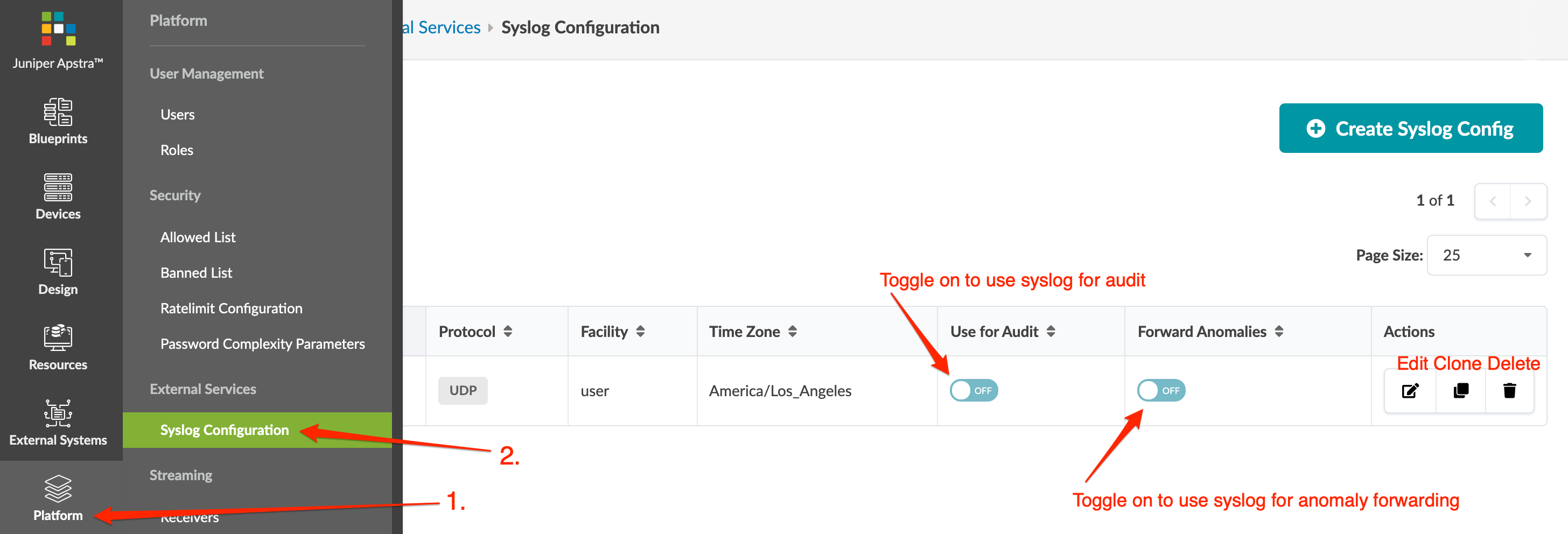
Syslog設定の作成
- 左側のナビゲーション メニューから、[プラットフォーム] > [外部サービス] > [Syslog 構成] に移動し、[Syslog 構成の作成] (右上) をクリックします。
- Syslog サーバーを設定します。(詳細については、上記の概要を参照してください)。
- [作成(Create)] をクリックして設定を保存し、テーブル ビューに戻ります。
- 別の Syslog サーバーを構成するには、上記の手順を繰り返します。
- 構成済みのサーバーにメッセージを送信できるようにするには、必要に応じて [監査に使用] または [転送異常] をオンに切り替えます。
Syslog設定の編集
- 左側のナビゲーション メニューから、[プラットフォーム] > [外部サービス] > [Syslog 構成] に移動し、編集する Syslog 構成の [編集] ボタンをクリックします。
- 変更を加えます。
- [更新(Update)] をクリックして Syslog 設定を更新し、テーブル ビューに戻ります。
Syslog設定の削除
- 左側のナビゲーション メニューから、[プラットフォーム] > [外部サービス] > [Syslog 構成] に移動し、削除する Syslog 構成の [削除] ボタンをクリックします。
- [Syslog Configの削除(Delete Syslog Config)] をクリックして Syslog 設定を削除し、テーブル ビューに戻ります。
